
Del notater og mapper på Mac
Hvis du bruker oppgraderte iCloud-notater, kan du samarbeide med andre ved å dele et notat eller en mappe. Alle du legger til, mottar en lenke for å åpne notatet eller mappen med notater i Notater-programmet eller på iCloud.com. Når du og dine samarbeidspartnere redigerer, ser alle endringene, i tillegg til hvem som utførte endringen (hver deltakers endringer merkes med forskjellige farger). Endringer arkiveres i iCloud, slik at alle med tilgang til notatet eller mappen alltid ser den siste versjonen når de åpner det.
Merk: Når du deler et notat på ved å klikke på ![]() , kan du bare sende en statisk kopi av notatet – mottakeren kan ikke gjøre endringer i notatet eller se en oppdatert versjon av notatet med mindre du sender det på nytt. Se Send et notat via andre programmer.
, kan du bare sende en statisk kopi av notatet – mottakeren kan ikke gjøre endringer i notatet eller se en oppdatert versjon av notatet med mindre du sender det på nytt. Se Send et notat via andre programmer.
Del et notat eller en mappe
Klikk på notatet eller mappen du vil dele med andre, i Notater-programmet
 på Macen.
på Macen.Merk: Du kan ikke dele et låst notat, en mappe med noen låste notater, et notat som er delt med deg, eller en mappe som inneholder et notat som har blitt delt med deg.
Gjør ett av følgende:
Notater: Klikk på
 i verktøylinjen. Du kan også sveipe mot venstre på notatet (i listen over notater) med to fingre på styreflaten (bruk én finger hvis du bruker en Magic Mouse) og deretter klikke på Del notat-knappen.
i verktøylinjen. Du kan også sveipe mot venstre på notatet (i listen over notater) med to fingre på styreflaten (bruk én finger hvis du bruker en Magic Mouse) og deretter klikke på Del notat-knappen.Mapper: Klikk på Mer-knappen
 ved siden av mappen i sidepanelet, og velg deretter Del mappe.
ved siden av mappen i sidepanelet, og velg deretter Del mappe.
Velg en metode (for eksempel Mail eller AirDrop) for å sende invitasjonen.
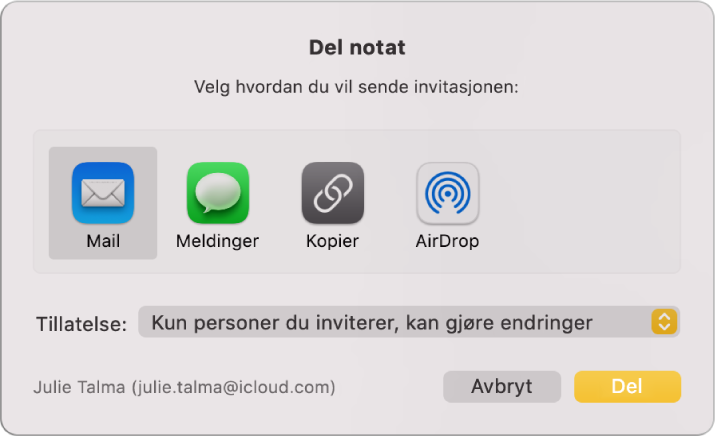
Hvis du har valgt en metode som krever det, legger du til mottakere ved å gjøre ett av følgende:
Skriv inn navnet, e-postadressen eller telefonnummeret til hver mottaker.
Klikk på Legg til-knappen
 for å velge mottakere fra Kontakter.
for å velge mottakere fra Kontakter.
Fra Tillatelse-lokalmenyen velger du å tillate at personer du inviterer, kun kan vise notatet eller mappen med notater, eller utføre endringer i notatet eller mappen med notater.
Klikk på Del.
Hvis du deler med Mail eller Meldinger, skriver du inn mottakerne etter at du har klikket på Del, og klikker deretter på Send.
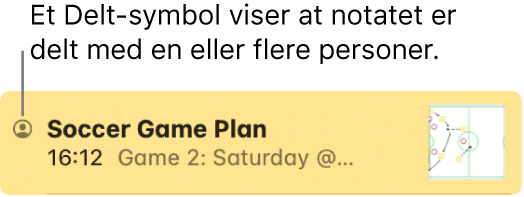
Administrer et notat eller en mappe du har delt
Hvis du er eieren av et delt notat eller en delt mappe, kan du velge hvor markeringer og varslinger skal vises når deltakere gjør endringer, redigerer notatet, legger til eller sletter notater eller undermapper eller flytter notater eller undermapper ut av hovedmappen. Les Legg til eller fjern mapper.
Du kan også invitere flere personer til å samarbeide, fjerne en deltaker, avslutte deling av notatet, eller endre rettigheter for alle deltakere eller kun én.
Klikk på det delte notatet eller den delte mappen du vil administrere i Notater-programmet
 på Macen, og klikk deretter på
på Macen, og klikk deretter på  i verktøylinjen. Du kan også sveipe mot venstre på notatet (i listen over notater) med to fingre på styreflaten (bruk én finger hvis du bruker en Magic Mouse), og deretter klikke på Administrer delt notat-knappen
i verktøylinjen. Du kan også sveipe mot venstre på notatet (i listen over notater) med to fingre på styreflaten (bruk én finger hvis du bruker en Magic Mouse), og deretter klikke på Administrer delt notat-knappen  .
.Når en person er invitert, men ikke har godtatt invitasjonen, vises «Invitert» under personens navn.
Gjør noe av følgende:
Kopier lenken: Klikk på Kopier lenke.
Hvis du viser et notat eller en mappe som er i en annen delt mappe, vil lenken du kopierer, være til hovedmappen.
Merk: Selv om eieren eller en deltaker kan kopiere lenken og sende den til andre, er det bare personer som har blitt invitert til å åpne notatet, som kan bruke lenken.
Alltid se endringsmarkering: Velg «Marker alle endringer».
Denne innstillingen kan velges for enkeltnotater – ikke for delte mapper.
Når dette alternativet er valgt, vises hver endring fra en deltaker som en markering med den deltakerens farge. Hvis alternativet ikke er valgt, tones markeringen ned etter kort tid.
Skjul endringsvarslinger: Velg «Skjul varsler».
Denne innstillingen kan velges for enkeltnotater – ikke for delte mapper.
Når denne innstillingen er valgt, vil du ikke bli varslet når andre deltakere endrer dette notatet.
Inviter flere til å delta: Klikk på Legg til personer, og følg deretter trinnene for å dele et notat eller en mappe.
Hvis en delt mappe er i en annen delt mappe, klikker du på Vis delt mappe for å gjøre endringer.
Fjern en deltaker: Flytt markøren over navnet til mottakeren i vinduet, klikk på Mer-knappen
 , og velg deretter Fjern tilgang.
, og velg deretter Fjern tilgang.Hvis en delt mappe er i en annen delt mappe, klikker du på Vis delt mappe for å gjøre endringer.
Fargen for Mer-knappen er forskjellig for hver deltaker.
Stopp deling av notatet eller mappen med alle deltakerne: Klikk på Stopp deling og deretter på Fortsett.
Hvis en delt mappe eller notat er i en annen delt mappe, klikker du på Vis delt mappe for å gjøre endringer.
Notatet vises ikke lenger i deltakernes liste over notater, men du har fortsatt tilgang til det.
Endre rettighetene for deltakere: Fra Tillatelse-lokalmenyen velger du å tillate at alle deltakere kun kan vise eller utføre endringer i notatet eller mappen med notater.
Hvis en delt mappe eller notat er i en annen delt mappe, klikker du på Vis delt mappe for å gjøre endringer.
Hvis du vil endre rettighetene for én enkelt deltaker, flytter du markøren over deltakerens navn, klikker på Mer-knappen
 og velger enten Kan utføre endringer eller Kun visning.
og velger enten Kan utføre endringer eller Kun visning.
Administrer endringer for et notat eller en mappe som deles med deg
Hva du kan gjøre med delte notater og mapper, avhenger av rettighetene som eieren har gitt deg.
Hvis du har kun-visning-rettigheter: Du kan fjerne deg selv fra notatet, kopiere lenken og velge hvordan uthevinger og varslinger vises når deltakere utfører endringer.
Hvis du har rettigheter til å utføre endringer: Du kan gjøre alt over og i tillegg redigere notatet, legge til eller slette notater eller undermapper, samt flytte notater eller undermapper ut av hovedmappen. Les Legg til eller fjern mapper.
Klikk på det delte notatet eller den delte mappen du vil administrere i Notater-programmet
 på Macen, og klikk deretter på
på Macen, og klikk deretter på  i verktøylinjen. Du kan også sveipe mot venstre på notatet (i listen over notater) med to fingre på styreflaten (bruk én finger hvis du bruker en Magic Mouse), og deretter klikke på Administrer delt notat-knappen
i verktøylinjen. Du kan også sveipe mot venstre på notatet (i listen over notater) med to fingre på styreflaten (bruk én finger hvis du bruker en Magic Mouse), og deretter klikke på Administrer delt notat-knappen  .
.Gjør noe av følgende:
Fjern deg selv som deltaker: Flytt markøren over navnet ditt, klikk på Mer-knappen
 , og velg Fjern meg.
, og velg Fjern meg.Hvis notatet er i en delt mappe, klikker du på Vis delt mappe, flytter markøren over navnet ditt, klikker på Mer-knappen
 og velger deretter Fjern meg.
og velger deretter Fjern meg.Kopier lenken: Klikk på Kopier lenke.
Hvis du viser et notat eller en mappe som er i en annen delt mappe, vil lenken du kopierer, være til hovedmappen.
Merk: Selv om eieren eller en deltaker kan kopiere lenken og sende den til andre, er det bare personer som har blitt invitert til å åpne notatet, som kan bruke lenken.
Alltid se endringsmarkering: Velg «Marker alle endringer».
Denne innstillingen kan velges for enkeltnotater – ikke for delte mapper.
Når dette alternativet er valgt, vises hver endring fra en deltaker som en markering med den deltakerens farge. Hvis alternativet ikke er valgt, tones markeringen ned etter kort tid.
Skjul endringsvarslinger: Velg «Skjul varsler».
Denne innstillingen kan velges for enkeltnotater – ikke for delte mapper.
Når denne innstillingen er valgt, vil du ikke bli varslet når andre deltakere endrer dette notatet.
Samarbeide om et delt notat
Gjør ett av følgende for å åpne notatet:
Hvis du delte notatet: Marker notatet i Notater-programmet
 på Macen eller på iCloud.com.
på Macen eller på iCloud.com.Hvis noen andre delte notatet med deg: Klikk på lenken du mottok, og klikk på Åpne.
Merk: Av sikkerhetsmessige grunner kan du bare åpne notatet hvis e-postadressen eller telefonnummeret som er brukt til å sende deg invitasjonen, er tilknyttet Apple-ID-en din. Hvis dette ikke er tilfelle, blir du spurt om å legge til e-postadressen eller telefonnummeret til Apple-ID-en din. Se Bekreft e-postadressen eller telefonnummeret for å åpne et delt objekt.
Etter at du har åpnet notatet, blir det liggende i din liste over notater.
Rediger notatet.
Alle deltakere som har notatet åpent kan se endringene du og andre utfører nesten i sanntid. Markeringer vises mens en deltaker utfører en endring. Hvis du ikke har et notat åpent når noen andre endrer det, vises en liten gul prikk til venstre for notatet i notatlisten eller gallerivisning.
